如何在 iPhone 上反轉影片:詳細教學
通常,我們會向前播放您的影片。但有時,向後播放影片可以帶來更多樂趣。它可以使影片更具吸引力,給我們帶來完全不同的感覺。例如,您可以使用向後播放效果來顯示從現在到過去的變化。或者你可以反轉某些運動,使其像具有反重力效果的魔法一樣。它在視訊共享平台上越來越受歡迎。你可能想問 如何在 iPhone 上反轉視頻。在這篇文章中,無論您是喜歡使用 iPhone、線上工具,還是想要高品質的輸出,我們都會給您完美的答案。
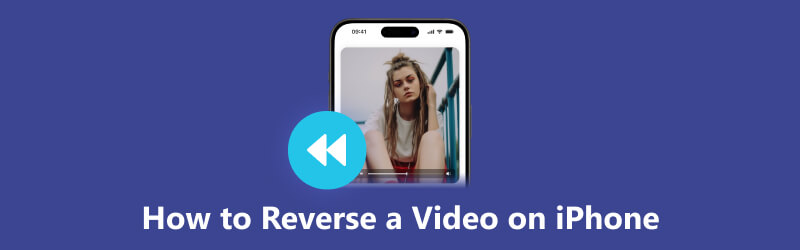
- 指南清單
- 第 1 部分:如何在 iPhone 上反轉影片而不需要額外的應用程式
- 第 2 部分:iMovie 可以在 iPhone 上反轉影片嗎
- 第 3 部分:獎勵:具有高品質輸出的反向 iPhone 視頻
- 第 4 部分:有關如何在 iPhone 上反轉影片的常見問題解答
第 1 部分:如何在 iPhone 上反轉影片而不需要額外的應用程式
iPhone 上沒有內建的視訊倒放功能。如果您想在沒有應用程式的情況下反轉視頻,則需要使用線上視頻反轉器。
Clideo Online Video Reverser 是一款免費且易於使用的視訊反轉工具。它為您提供了多種視訊倒放選項。您可以調整倒車速度並選擇將影片靜音。此外,它支援許多流行的輸出格式,如 MP4、AVI、MPEG、WMV 等。讓我們了解如何使用免費的線上反轉器反轉影片。
開啟瀏覽器並蒐索 Clideo Online Video Reverser。要上傳需要反轉的視頻,請點擊 選擇文件 按鈕。
從 0.5x、1x 和 2x 中選擇反向速度。如果您不想包含聲音,請選中 將影片靜音。在底部選擇反轉影片的格式。最後,點擊 出口.
反轉後就可以預覽了。接下來,您可以選擇下載反轉的影片或對其進行編輯。
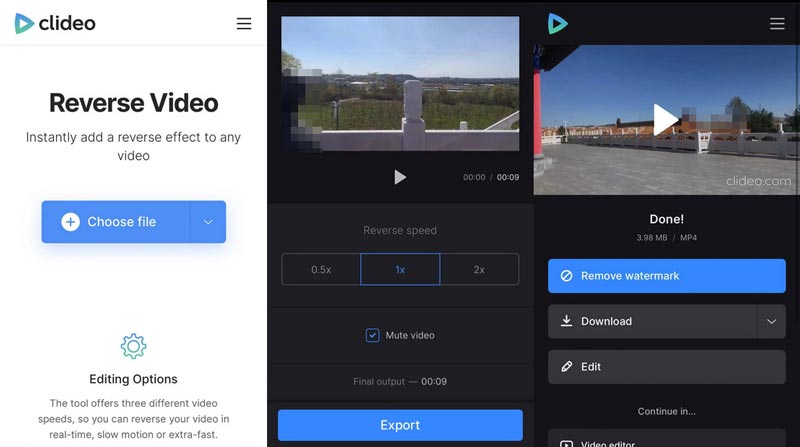
Clideo 擅長反轉小尺寸影片。但是,當您上傳 50MB 或更大的影片時,上傳過程非常緩慢。因此,如果您需要處理大型視頻,最好選擇其他選項。
第 2 部分:iMovie 可以在 iPhone 上反轉影片嗎
iMovie 是 iPhone 上的內建影片編輯工具和影片製作工具。有了它,您可以進行簡單的影片編輯,如修剪、剪切、調整速度等。 iMovie 也可以在 iPhone 上反轉影片嗎?答案是不行。 iMovie 的反向功能僅適用於 Mac 版本。如果您想要一個應用程式 反向影片 在您的 iPhone 上,嘗試反向影片編輯器。
倒車影片編輯器專為 iPhone 用戶倒車影片而設計。它有一個簡單的介面並提供基本的反向功能。有了它,您可以反轉視訊和聲音。但是,您無法調整倒轉速度或編輯影片。現在,讓我們看看如何使用反向影片編輯器在 iPhone 上反向播放影片。
從 App Store 下載反向影片編輯器。在您的 iPhone 上開啟它。選擇您要倒轉的影片。
它開始處理視頻。完成後,您將看到預覽視窗。如果您不需要視訊聲音,請使用滑桿關閉聲音。最後,點擊 保存影片.
反轉完成後,您可以保存反轉的影片或直接分享到社群媒體上。
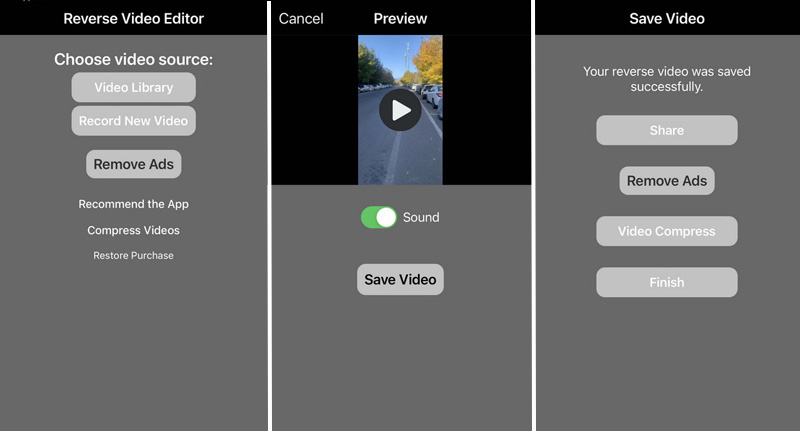
反向影片編輯器是快速影片反向和分享的便利選擇。如果您只是想反轉影片而不需要額外的需求,那麼這將是一個不錯的選擇。
第 3 部分:獎勵:具有高品質輸出的反向 iPhone 視頻
現在,您已經學會如何在 iPhone 上反轉影片。使用線上反向器或應用程式很方便。然而,行動裝置上的反向器通常會降低視訊品質。此外,它們的上傳和反向過程通常都很慢。為了有效地反轉視頻,我們強烈推薦桌面上最好的視頻反轉器。
Video Converter Ultimate 是任何視訊反向任務的最佳解決方案。它可以快速反轉任何視頻,無論其大小或格式如何。它在工具箱中提供了反向功能。這樣您就可以輕鬆找到並使用它。使用專業的逆向工具,您可以匯出與原始影片相同的高品質影片。現在,看看如何以高品質輸出反轉 iPhone 影片。
- 一鍵反轉 1000 多種格式的影片。
- 超快的恢復速度和先進的硬體加速。
- 匯出高品質甚至 1080p 高清和 4K 的反轉影片。
- 轉換、裁剪、旋轉、修剪以及為反轉影片添加效果。
在您的電腦上下載並啟動最好的視訊反轉器。
選擇 工具箱 選項卡位於頂部。在裡面 工具箱,向下捲動找到視訊反轉器。或直接在搜尋框中輸入。然後點擊 視訊倒放器.
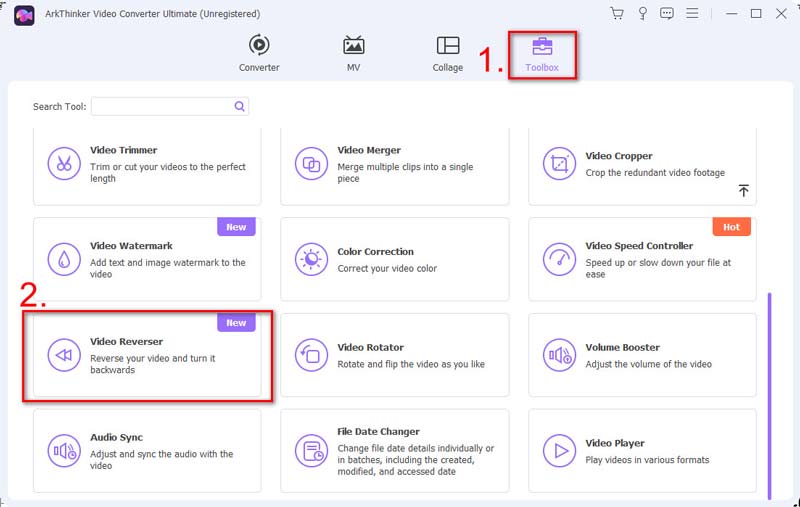
要新增需要反轉的視頻,可以點選+按鈕。
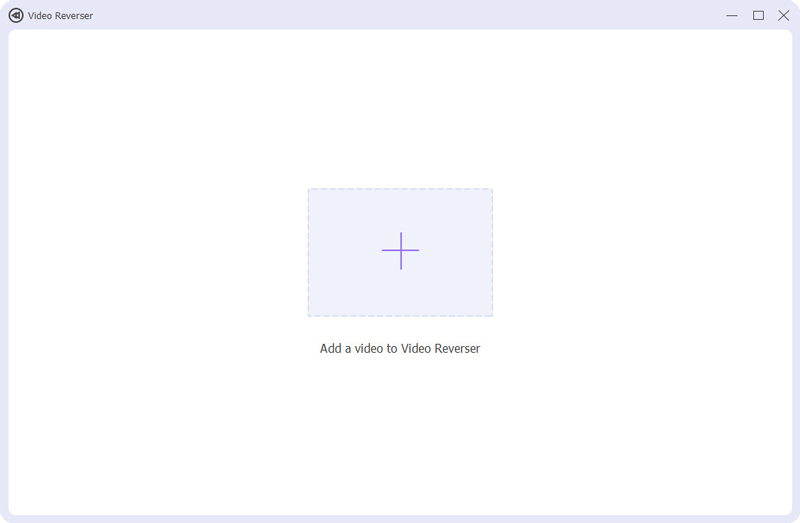
您可以剪掉不需要的部分。接下來,重命名它並選擇一個資料夾來保存反轉的影片。最後,點擊 出口.
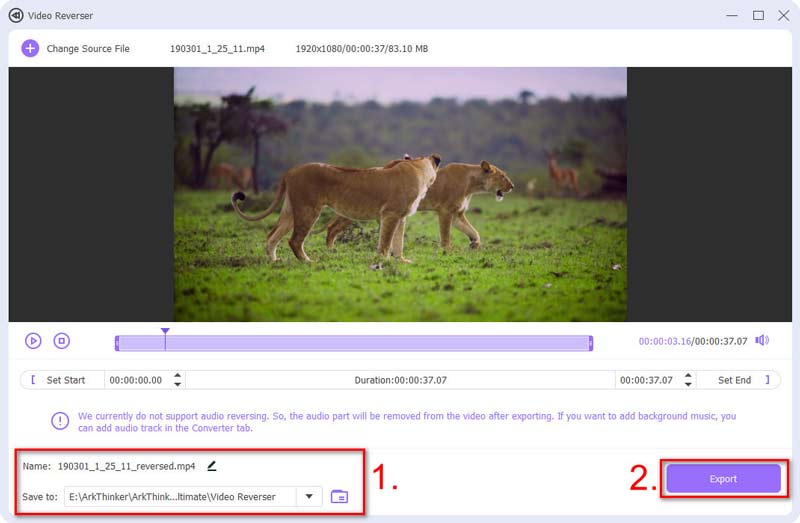
反轉完成後,您將在資料夾中看到新反轉的影片。反轉後的影片與原始影片一樣清晰。如果您有更多編輯需求,影片反轉器也可以提供協助。您還可以使用 Video Converter Ultimate 來提高視頻質量, 放大影片、添加浮水印等等。只需下載它並嘗試視頻反轉器提供的更多功能。
第 4 部分:有關如何在 iPhone 上反轉影片的常見問題解答
iPhone 可以倒放影片嗎?
iPhone 沒有內建反向播放影片的功能。要反轉視頻,您可以使用第三方應用程序,例如 Reverse Vid。
為什麼需要在 iPhone 上反轉影片?
當您想要展示事物從現在到過去的變化時,您需要反轉影片。或當您想為某些動作添加有趣和神奇的效果時。例如,丟掉你的帽子,讓它看起來像是落在你的頭上。
如何在 iPhone CapCut 上反轉影片?
開啟 CapCut,然後點選 新專案 上傳您的影片。點選 反向 選項在底部。過了一會兒,你的反轉影片就準備好了。
結論
反轉影片會很有趣。為了幫助您解決這個問題,我們分享了 3 種方法 如何在 iPhone 上反轉視頻。閱讀完後,您將能夠在 iPhone、線上或桌面上反向播放影片。雖然行動裝置上的反向器很方便,但強大的反向器軟體也值得嘗試。 ArkThinker Video Converter Ultimate 提供更高的反向視訊品質和更快的速度。反轉影片時它不會讓您失望。如果您發現該貼文對您的影片還原有幫助,請隨時與您的家人和朋友分享。
你怎麼看這個帖子?點擊評價這篇文章。
出色的
評分: 4.9 / 5(基於 316 票)



